Win7系统运行快捷图标没反应怎么处理?
时间:2025/1/23作者:未知来源:盾怪网教程人气:
- [摘要]不少用户在使用Win7操作系统过程中,都会遇到过桌面无响应,或者双击桌面图标没有响应的情况。事实上,该问题是由于资源管理器“explorer.exe”进程出现...
不少用户在使用Win7操作系统过程中,都会遇到过桌面无响应,或者双击桌面图标没有响应的情况。事实上,该问题是由于资源管理器“explorer.exe”进程出现异常导致的。接下来,就随小编一起看看Win7纯净版系统运行快捷图标没反应的处理方法。
具体如下:
1、右键点击任务栏空白处,然后右键选择“启动任务管理器”,如果任务栏也不能点击则按“CTRL+ATL+DEL”,然后再选择打开“任务管理器”,如图所示。
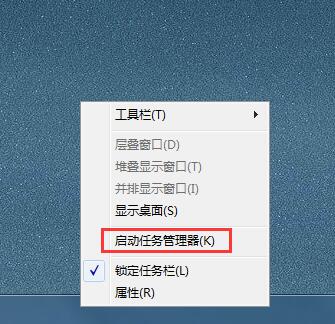
2、在任务管理器的进程界面,列表中找到 Explorer.exe,选择后结束进程(注意:这时屏幕会消失),如图所示。
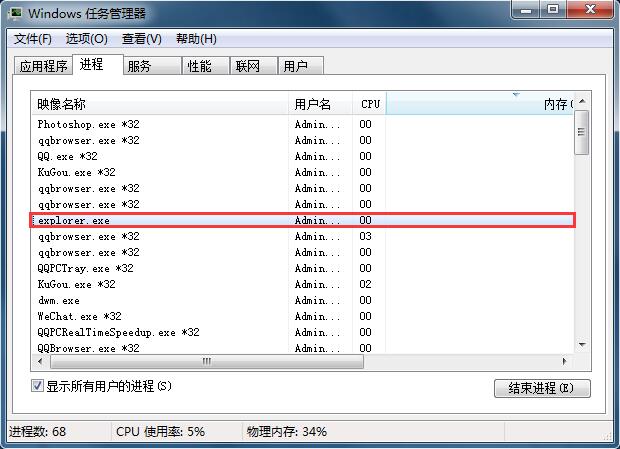
3、这时我们再点击“任务管理器上的文件——新建任务——输入explorer”确定,这时又会重新开启桌面进程,如图所示。所有的步骤完成后,回到桌面重新点击刚刚不能运行的图标,就会发现可以运行。
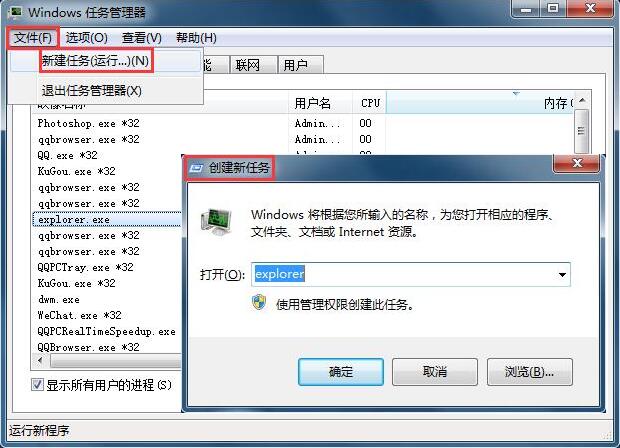
Win7系统运行快捷图标没反应的处理方法就介绍到这里了。
windows 7 的设计主要围绕五个重点——针对笔记本电脑的特有设计;基于应用服务的设计;用户的个性化;视听娱乐的优化;用户易用性的新引擎。 跳跃列表,系统故障快速修复等,这些新功能令Windows 7成为最易用的Windows。
关键词:Win7系统运行快捷图标没反应怎样处理?